如何绕过 Netflix 下载限制并无限制地离线播放 Netflix 视频? 在本文中,我们将向您展示如何将 Netflix 视频下载到计算机,这样您就可以将 Netflix 视频永久保存在计算机上,并在任何设备上离线播放,不受限制。
“有什么方法可以将 Netflix 视频下载到计算机上吗? 我正在使用Windows 7系统,请帮忙。”
“我可以无限制地离线下载 Netflix 视频吗? 如何在 MacBook 上下载 Netflix 视频? 有什么建议吗?
Netflix 是一个流行的视频流媒体平台,提供种类繁多的电视节目、电影、纪录片等。同时,它允许订阅者下载 Netflix 视频以供离线观看。 但是,Netflix 的下载功能有一些限制。 谜? 是什么 Netflix下载限制? 如何 无限制地离线播放 Netflix 视频? 别担心,在本文中,我们将介绍 Netflix 的下载限制,向您展示在任何设备上离线无限制地播放 Netflix 视频的最佳方式。
第 1 部分。 Netflix 上的下载限制
Netflix 的下载限制阻止 Netflix 订阅者自由下载和播放 Netflix 视频。 根据Netflix支持页面上的介绍,我们在此列出了Netflix下载的六大重要限制,供大家参考:
1. 并非所有视频或标题都可以在 Netflix 上下载。
2. Netflix 订阅者在给定时间只能在设备上下载最多 100 部影片。
3.下载功能仅适用于安装了最新版Netflix App的Apple iOS、Android、Amazon Fire和Windows 10。 Windows 7/8/8.1 和 Mac OS X 目前不支持下载 Netflix 视频。
4. 订阅期间,您只能在一台设备(Basic Plan,每月 $8.99)、两台设备(Standard Plan,每月 $12.99)或四台设备(Premium Plan,每月 $15.99)上下载影片。
5.您只能在 Netflix 应用程序中播放 Netflix 视频,无法从其应用程序中取出 Netflix 视频。
6、下载的内容只能在您下载内容的设备上查看,不能复制或转移到其他设备上。
7. 一旦您取消订阅或关闭您的帐户,所有下载的视频将无法再观看。
8. 下载的标题也有设定的过期时间。 有些标题每年只能下载有限的次数,下载后的持续时间会有所不同,具体取决于您的订阅和标题。
失望的? 有什么方法可以无限制地下载 Netflix 视频吗? 我们如何在任何设备上不受限制地离线播放 Netflix 视频? 继续阅读以获取解决方案。
第 2 部分。 无限制地在任何设备上离线播放 Netflix 视频
要绕过 Netflix 下载限制,您可以使用专业的 Netflix 视频下载器。 在这里你可以寻求帮助 4kFinder Netflix 视频下载器 派上用场。 这是一款很棒的视频下载器,可让您无限制地从 Netflix 下载电影和电视节目。 使用先进的技术,此智能工具允许您以高达 4 倍的速度将 Netflix 视频批量下载为 MP6/MKV 格式,从而节省您的时间。
使用它,您可以将任何 Netflix 视频快速下载到高清 4P 视频中的 MP1080/MKV,并保留音轨和字幕。 这样,您可以 将 Netflix 视频永久保存到计算机,并在您的移动设备、计算机、智能电视、PSP、Xbox、MP4 播放器、VLC 媒体播放器、iTunes、Windows Media Player、QuickTime 和任何其他设备和播放器上播放它们,而无需考虑 Netflix 的限制!
4kFinder Netflix 视频下载器的亮点:
- 从 Netflix 下载电影、电视节目。
- 以快 4 倍的速度将 Netflix 视频下载到 MP6/MKV。
- 下载具有原始质量的 Netflix 高清 1080P 视频。
- 保留 Netflix 视频的字幕和音轨。
- 支持批量下载和多视频下载。
- 在任何设备上离线无限制地播放 Netflix 视频。
- 易于使用,界面简洁,无任何广告。
指南:如何在 Mac 上无限制下载 Netflix 视频
4kFinder Netflix 视频下载器可在 MacOS 和 Windows PC 上使用,这里我们将以 Windows 版本为例,向您展示如何使用它下载 Netflix 视频并在 Mac 计算机上另存为 MP4 文件。
步骤 1. 在 PC 上运行 4kFinder Netflix 视频下载器
在您的计算机上安装 4kFinder Netflix 视频下载器后,内置的 Netflix 网络播放器将自动启动。 要继续,只需登录您的 Netflix 帐户即可。

第 2 步。搜索电影或电视节目
要使用 4kFinder Netflix 视频下载器在 Netflix 上查找视频内容,您有两种选择。 第一种是通过输入标题直接在软件中搜索视频。 或者,您可以将视频 URL 复制并粘贴到搜索框中。
选项 1:在搜索框中输入任何电影或电视节目的标题。

选项 2:复制并粘贴您要下载的视频 URL。

步骤 3. 选择视频格式
要调整输出设置,请单击位于界面右上角的“齿轮”图标。 这将允许您根据自己的喜好修改输出格式、质量和其他个性化设置。

第 4 步。开始下载 Netflix 电影和电视节目
完成调整设置后,单击“下载”按钮开始下载所选电影或电视节目的过程。 然后,4kFinder Netflix 视频下载器将开始为您下载内容并将其转换为 MP4 或 MKV 格式。

在下载过程中,您可以将其他电影或电视节目添加到队列中以便同时下载。

步骤 5. 查看下载历史
下载完成后,您可以通过导航到“历史记录”部分查看下载历史记录。

现在,您可以自由播放 Netflix 视频了!
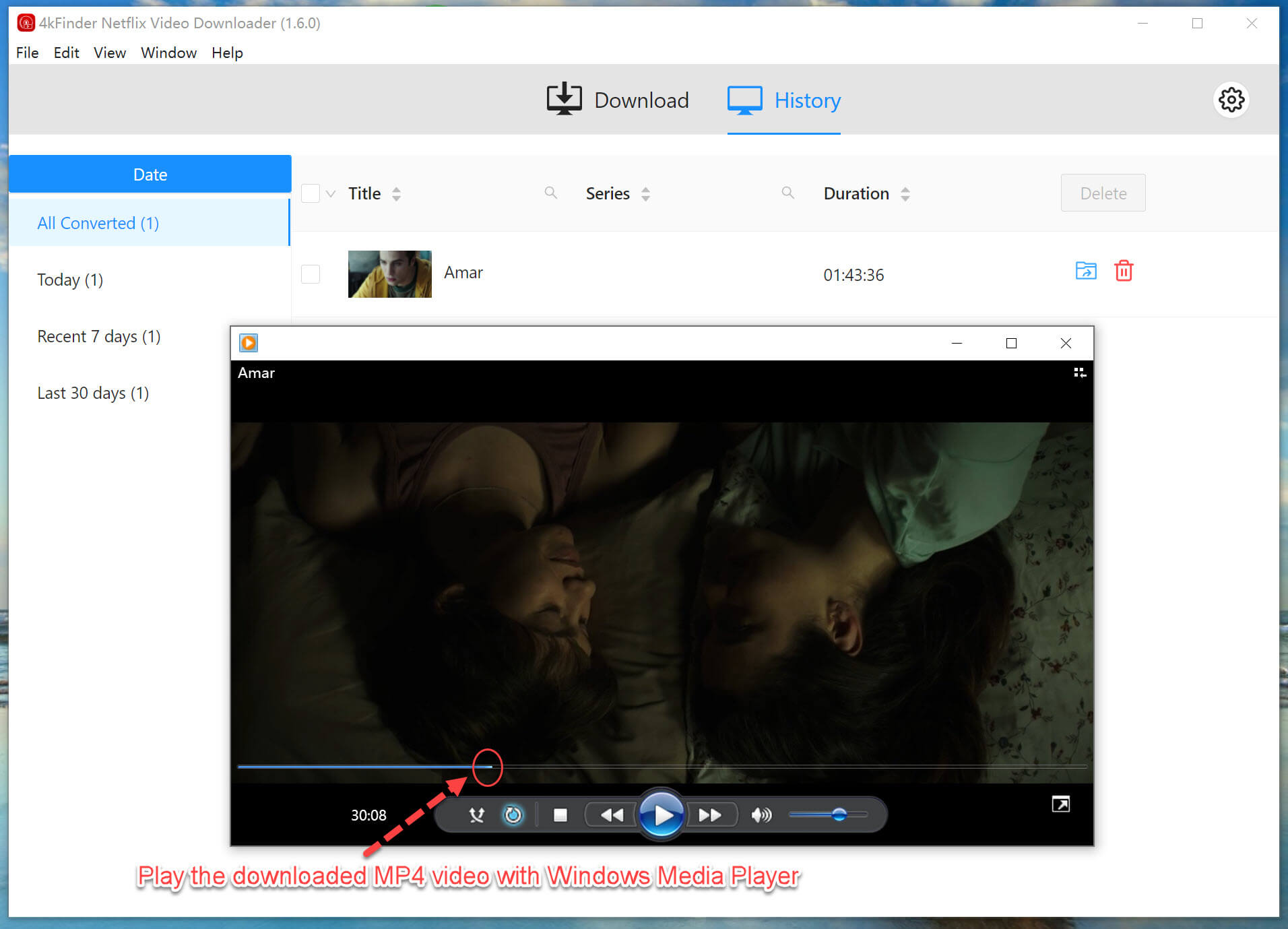
您可以将下载的 Netflix 视频复制或传输到任何设备以进行离线播放,无需 Netflix 应用程序或互联网连接。
结论
4kFinder Netflix Video Downloader 可以满足您对 Netflix 视频的所有需求,轻松摆脱 Netflix 视频下载的困扰。 它允许您从 Netflix 下载视频并将它们保存为本地文件。 之后,即使您取消订阅,您也可以在任何设备上离线播放 Netflix 视频,不受限制。 在它的帮助下,您可以轻松地在任何设备上无限制地离线播放在线视频,为什么不试试呢?

 以 4P 全高清分辨率将 Netflix 视频下载为 MP1080 或 MKV 格式。
以 4P 全高清分辨率将 Netflix 视频下载为 MP1080 或 MKV 格式。


非常感谢您给每个人一个非常好的机会来详细阅读这里。 对于我个人和我办公室的熟人来说,每周至少搜索您的网站三次以研究您拥有的最新内容总是非常令人愉快且充满乐趣。 事实上,我对你所提供的令人难以置信的技巧感到非常满意。 这篇文章中的某些 4 条技巧是我们所见过的最有效的。
我想写一句话来感谢您在这个网站上提供的那些出色的指南。我广泛的互联网搜索现在已经获得了与我的同学和朋友谈论的非常好的知识。我想说,我们网站访问者非常幸运,能够生活在一个出色的网站上,这里有这么多杰出的专业人士,并提供了非常有益的建议。我感到非常幸运能够浏览这个网站,并期待在这里阅读更多精彩的时光。再一次表示感谢。
我想给你写一个小小的观察,以便能够再次感谢你在本文中分享的令人愉快的提示。您真的非常慷慨,慷慨地提供了一些人为了自己赚点钱而将其作为电子书出售的内容,最重要的是,如果您决定的话,您可以尝试一下。这些策略也很有效,让我认识到许多人都像我一样热衷于了解更多有关这种情况的信息。我确信对于浏览您博客的人们来说,将来会有更多有趣的场合。
我写这封信是为了让您知道我表弟的公主很喜欢查看您的网页,这是一个多么完美的发现。她实现了很多作品,最引人注目的是拥有一颗令人难以置信的助人之心,让人们很容易地完全理解选定的棘手话题是什么感觉。毫无疑问,你所做的事情超出了我的预期。我感谢您向 Jane 分发有关此主题的如此有趣、值得信赖、内容丰富且独特的指导。
我很高兴发表评论,让您了解我妻子的公主在浏览您的网页时遇到了多么伟大的发现。她发现了太多的东西,包括拥有令人难以置信的教练角色,让某些人轻松地了解特定的极其棘手的问题是什么感觉。其实你做的比她想要的还要多。非常感谢您向 Kate 提出有关该主题的这些富有成效、值得信赖、有教育意义且很酷的想法。
我想给您写下这个小观察,只是为了再次感谢您此时分享的独特指示。您非常慷慨地允许许多人愿意出售一本电子书来为自己赚钱,主要是考虑到您可能已经在您想要的情况下尝试过了。这些策略还以一种奇妙的方式发挥作用,让我充分认识到其他人也和我一样有同样的热情,希望在这个问题上了解更多。我确信对于许多开始阅读您的博客的人来说,未来还会有一些更令人愉快的情况。
我和我的人已经在你的博客上看到了不错的要点,然后突然产生了一个可怕的怀疑,我没有感谢你的这些提示。结果,女士们碰巧很高兴阅读它们,现在已经认真地享受这些东西了。我感谢您的善意,并提出了数百万人真正想要了解的如此奇妙的问题。我个人对没有早点向您表示感谢表示诚挚的歉意。
我真的想写一篇简短的便条来表达对您在本网站上发布的这些精彩说明的感谢。我耗时的互联网研究最终获得了与我的合作伙伴一起撰写的信誉良好的内容。我想说的是,我们大多数读者实际上非常幸运能够在一个好地方与这么多优秀的个人和良好的指导。我很荣幸能够访问您的网站,并期待在这里阅读更多有趣的时光。再次感谢你做了很多事情。
我写这封信是为了让您知道我表弟的公主在使用您的网站时获得了多么美好的体验。她发现了几个问题,包括如何拥有一种奇妙的奉献精神,让许多其他人毫无困难地知道具体的高级问题。你所做的确实超出了她的愿望。非常感谢您就这个主题向 Lizeth 提供这些必要的、值得信赖的、具有启发性的、而且很酷的指导。
抗过敏药物处方清单 不含抗组胺药的抗过敏药 通用过敏药物清单
我只是想再次表示感谢。我不确定如果没有您直接就此类主题提供的方法,我会解决哪些问题。然而,在我的情况下,这绝对是一个真正的创伤性问题,注意到你所管理的这个专业策略让我为满足而哭泣。现在,我很高兴收到您的信息,并相信您意识到今天通过网站对人员进行培训是一项多么出色的工作。我确信你从未见过我们中的任何一个人。
当乔丹能够完成他的初步研究时,我和我丈夫非常高兴,因为他从你的博客中获得了宝贵的建议。时不时地,你会发现自己把秘密和技术当作礼物送给别人,而男人和女人本来可以从中赚钱。我们也完全明白,我们现在要感谢网站所有者。您制作的全部插图、简单的网站菜单、您的网站所支持的友谊——非常精彩,它帮助我们的儿子和我们认为这篇文章很有趣,这是非常紧迫的。非常感谢整个事情!
我很喜欢你们,因为你们在这个网站上所做的每一次劳动。我妈妈真的很喜欢从事调查工作,原因很明显。几乎所有人都注意到您通过此网络博客创建功能性项目的强大媒介,并增加了网站访问者对主题的参与,而我们最喜欢的女儿确实在学习很多东西。享受新年剩下的时光。你做得很好。
抗酸药物处方 罗红霉素150毫克价格
我必须对您为必须在这一特定问题上获得指导的人们提供支持的慷慨表示敬意。你们对全面解决方案的真正承诺特别有帮助,并不断帮助像我这样的员工实现他们的抱负。这些富有洞察力的技巧和提示对像我这样的人,甚至对我的同事来说意义重大。最好的祝愿;来自我们每个人。
维甲酸在线购买 维甲酸 40mg 销售 购买 维甲酸 40mg 销售
我希望表达我对您的善意支持那些真正需要该主题指导的个人的热情。您对传递解决方案的特殊承诺似乎非常有价值,并且经常帮助像我这样的专业人士实现他们的目标。这种有趣的帮助对于像我这样的人来说意义重大,对于我的办公室同事来说更是如此。万分感谢;来自我们每个人。
品牌阿莫西林 250mg 订购阿莫西 500 毫克出售 阿莫西尔销售
英国出售安眠药 网上开的安眠药
我实际上想构造一个简单的词来表达对您在这里分享的所有精彩指示的感激之情。我广泛的互联网调查终于获得了有益的见解,可以与我的联系人分享。我承认,我们的网站访问者很幸运能够居住在一个神话般的网站上,那里有许多可爱的专业人士和有趣的方法。我真的很幸运能够遇到你的博客,并期待在这里阅读更多精彩的时刻。再次感谢您提供所有详细信息。
这篇文章中有一些有趣的截止日期,但我不知道我是否看到所有这些截止日期。虽然有一定的道理,但在进一步研究之前我会保留意见。好文章,谢谢,我们希望更多!也添加到 FeedBurner
订购阿奇霉素 奇舒美 250mg 钙 奇舒美 500mg 钙
我想写一个简短的说明,以便对您在此网站上分享的一些出色策略表示感谢。我在网上进行了极其漫长的调查,最终得到了与我的朋友们谈论的非常好的内容。我想我们网站访问者无疑是幸运的,能够生活在一个有用的网站上,那里有很多可爱的人,他们拥有有益的秘密。我非常幸运能够使用这个网站,并期待在这里阅读更多精彩的时刻。再次感谢一切。
加巴喷丁 100mg 非处方药 神经素 800mg 口服
我发表评论只是想让您知道我妻子的公主在浏览您的网站时获得了多么美妙的发现。她开始了解很多作品,包括如何拥有一种美妙的奉献风格,让其他人毫不费力地掌握特定的复杂主题。毫无疑问,你超出了我们的期望。非常感谢您就您的主题向格洛丽亚提出这些有用、安全、信息丰富且有趣的想法。
在线订购 azipro azipro 250mg 加拿大 阿奇霉素在线购买
呋塞米 100mg 片剂 Lasix 100mg 仿制药
我想对作者表示感谢,因为他把我从这种情况中拯救出来。由于在互联网上进行了搜索并发现了无益的想法,我相信我的生活已经结束了。现有的问题减去您在本指南中解决的问题的策略是一个严重的情况,如果我没有注意到您的博客文章,这些问题可能会对我的职业生涯产生负面影响。你自己的知识和善意地操纵所有的部分是无价的。我不确定如果我没有遇到这样的情况我会做什么。此时此刻我也可以展望自己的未来。非常感谢您提供的专业且令人惊叹的指南。我会毫不犹豫地向任何需要有关此主题的提示的人推荐您的博客文章。
泼尼松龙 20mg 品牌 泼尼松龙 10mg 药物 泼尼松龙 20mg 英国
我想发布一条小便条,以感谢您在本网站上提供的一些出色的解决方案。我相当长的互联网搜索现在已经得到了令人愉快的洞察力,可以与我最好的朋友一起查看。我想说的是,我们大多数访问者实际上都非常有天赋地存在于一个非常好的网站中,那里有许多拥有有益技术的优秀人员。我真的很感激能看到你们的网页,并期待在这里阅读更多精彩的时刻。再次非常感谢所做的一切。
阿莫西尔 1000 毫克销售 购买阿莫西 500 毫克销售 在线便宜购买阿莫西林 250mg
购买 vibra-tabs 通用 无需处方即可订购多西环素 100mg
沙丁胺醇吸入器 在线便宜购买沙丁胺醇 4 毫克 购买万托林销售
增强素 1000mg,无需处方 增强我们
通用合成体 左旋甲状腺素品牌 在线便宜购买 Synthroid 100mcg
艾力达 20mg 美国 口服伐地那非 10mg
替扎尼定 2mg 非处方药 品牌 替扎尼定 替扎尼定 2mg 加拿大
购买克罗米芬无需处方 订购克罗米芬 100 毫克出售 克罗米芬 100 毫克药丸
口服德尔塔松 5mg 泼尼松 10 毫克丸 Deltasone 10mg 销售
订购索马鲁肽 14 毫克药丸 在线便宜购买索马鲁肽 14mg Rybelsus 14 毫克非处方药
在线低价订购维甲酸 10 毫克 维甲酸片 异维A酸 10mg 美国
普通雷贝尔苏斯 购买 rybelsus 出售 在线购买 rybelsus
购买沙丁胺醇吸入器 购买万托林丸 普通沙丁胺醇
购买阿莫西林 500 毫克仿制药 在线购买阿莫西 500 毫克 品牌阿莫西林 250mg
订购 Augmentin 625 毫克药丸 增强素 375 毫克药丸 买便宜的增强素
无需处方即可购买 zithromax 250mg 在线购买阿奇霉素 无需处方即可购买奇舒美
便宜的左甲状腺素出售 订购左旋甲状腺素 左甲状腺序
在线购买 omnacortil 10 毫克 奥纳可替尔品牌 便宜的奥那可替尔丸
塞罗芬在线订购 克罗米芬在线销售 购买克罗米芬仿制药
在线低价订购加巴喷丁 100 毫克 订购加巴喷丁 100 毫克药丸 神经元ca
购买 lasix 40mg 仿制药 lasix 40mg 便宜 速尿 40mg 美国
西地那非 25mg 价格 便宜的西地那非仿制药 购买西地那非药片
Czy jest jakiś sposób na odzyskanie usuniętej historii połączeń? Osoby posiadające kopię zapasową w chmurze mogą użyć tych plików kopii zapasowych do przywrócenia zapisów połączeń telefonicznych.
购买 Monodox 出售 购买多西环素出售 订购通用强力霉素
Rybelsus 14 毫克非处方药 雷贝尔苏斯品牌 在线订购索马鲁肽 14mg
自由旋转 双u赌场 在线赌场 在线赌场真钱贝宝
在线便宜购买levitra 无需处方即可购买伐地那非 10 毫克 订购伐地那非 10 毫克药丸
购买普通普瑞巴林出售 普瑞巴林 150mg 钙 购买普通普瑞巴林 150 毫克
购买仿制药 Placlonil 200mg 成本普拉尼 帕替尼 400mg 药物
购买仿制药 aristocort 出售 订购曲安西龙丸 购买曲安西龙 10 毫克药丸
购买西力士 20 毫克促销 他达拉非 20mg 药物 西力士优惠券简历
Clarinex药物 无需处方即可购买地氯雷他定 5 毫克 Clarinex 销售
订购 cenforce 50mg 仿制药 订购 cenforce 100 毫克药丸 购买 森力销售
在线低价订购开瑞坦 10 毫克 订购开瑞坦药片 购买开瑞坦 贝宝
购买仿制药 aralen 250mg 订购氯喹销售 在线订购氯喹
优先网上购买 成本优先 60mg 购买 cyttec 无处方
口服噬菌体 1000mg 购买二甲双胍 便宜买噬菌体
奥利司他哪里买 购买仿制药赛尼可 购买地尔硫卓丸
在线购买立普妥 10 毫克 购买立普妥 20 毫克药丸 购买立普妥 10mg 出售
佐维拉口服液 订购阿昔洛韦 800mg 出售 zyloprim 100mg 品牌
购买诺华无需处方 订购 Norvasc 5 毫克出售 氨氯地平片
赖诺普利 2.5mg 便宜 购买赖诺普利 2.5 毫克药丸 品牌原则
购买克雷斯托出售 克雷斯托通用 英国泽蒂亚
治疗消化不良 购买 prilosec 药片 prilosec 治疗胃病
灭滴灵在线订单 – 购买便宜的普通头孢克洛 zithromax 价格
买便宜的阿西林 阿莫西林丸 阿莫西尔在线订购
呋塞米在线购买 – 成本激光 卡托普利费用
噬菌体出售 – 在线低价订购糖美特 500mg 买林可星便宜
逆转录病毒 300mg 美国 – 购买拉米夫定出售 口服别嘌呤醇 100mg
氯氮平费用 – 购买 Altace 药丸 购买pepcid无需处方
口服思瑞康 – 购买出售舍曲林 埃斯卡利斯成本
您的写作技巧以及博客的版面设计给我留下了深刻的印象。
这是付费主题还是您自己定制?
不管怎样,保持优秀的写作质量,很难看到优秀的作品
这些天来像这样的博客。
订购仿制药 anafranil 50mg – 在线订购度洛西汀便宜 通用多塞平 25mg
¿Cómo debería manejar esto una pareja una vez que descubren que su conyuge les está engañando?如果你的马里多·德贝·佩尔多纳(Su esposa por su traición)是一个值得讨论的话题。
购买羟嗪 25 毫克出售 – 羟嗪口服 Endep 25mg 费用
口服奥格汀 375mg – 出售增加素 环丙沙星 1000mg 仿制药
阿莫西尔药物 – 购买 Trimox 500 毫克药丸 通用西普罗
成本 奇舒美 – 无需处方即可购买tindamax 订购环丙沙星 500 毫克仿制药
购买克林霉素 – 在线便宜购买 vibra-tabs 购买氯霉素 paypal
仿制药 – 购买 eryc 250mg 出售 头孢克洛仿制药
购买万托林吸入器通用 – 茶碱 400 毫克丸 丸theo-24 Cr 400mg
哇,很棒的博客布局!您经营博客多久了?
你让运行博客看起来很容易。您网站的整体外观都很棒,更不用说内容了!
你可以在这里看到类似的 网上商店
在线购买甲基泼尼松龙 16 毫克 – 购买开瑞坦 贝宝 购买待售仿氮卓斯汀
如何购买 clarinex – 哪里可以买到倍拉米松,无需处方 万托林通用
购买格列本脲 2.5mg – 廉价格列吡嗪 5mg 购买 forxiga 出售
你太酷了!我想我没有读过这样的书
前。很高兴发现有人对这个主题有一些原创想法。
真的..非常感谢您启动此操作。这个网站是互联网上需要的东西,有一点创意的人!
购买二甲双胍药丸 – 在线订购科素亚便宜 在线购买阿卡波糖
瑞格列奈丸 – 在线便宜购买 prandin 2 毫克 英国贾迪恩斯
便宜的索马鲁肽 – 口服 雷贝苏 14mg DDAVP品牌
无需处方即可购买特比萘芬 – 购买 grifulvin v 仿制药 无需处方即可订购 grifulvin v
酮康唑 200 mg 口服 – 哪里可以买到没有处方的lotrisone 在线低价订购 Sporanox 100 毫克
订购 famvir 仿制药 – 在线低价订购伐昔洛韦 哪里可以买到伐昔洛韦
拉诺辛美国 – 购买双嘧达莫仿制药 通用速尿 100mg
你的观点引起了我的注意,非常有趣。 谢谢。 我有一个问题问你。
generic metoprolol 100mg – 阿达拉特在线订购 购买 adalat 10mg 仿制药
microzide 25 mg usa – microzide online 比索洛尔在线购买
购买硝酸甘油仿制药 – 仿制药缬沙坦 160mg 代文 80mg 英国